Zabezpečenie v Power BI
Bezpečnosť údajov je najdôležitejším aspektom, keď zdieľame údaje s ostatnými, môžu to byť externí klienti alebo interné zainteresované strany. Často sa nám nechce zdieľať všetky údaje so všetkými. Napríklad keď zdieľame súbor s regionálnymi manažérmi, aký má zmysel zdieľať údaje o predaji z iného regiónu s „správcom južnej zóny. V tomto ohľade teda môžeme vytvoriť prístup k zabezpečeniu v Power BI pri zdieľaní zostavy.
V tomto článku vás prevedieme procesom budovania prístupu na úrovni riadkov v Power BI .

Zabezpečenie na úrovni riadkov
Údaje sú uložené v riadkoch a stĺpcoch, takže keď chceme zdieľať údaje s väčšou skupinou, všetky z nich nechcú vidieť všetky riadky údajov. Môžeme teda vytvoriť „zabezpečenie na úrovni riadkov“ v power bi, aby sme umožnili konkrétnej osobe vidieť iba konkrétnu množinu údajov.
Napríklad manažér predaja v Indii musí vidieť iba údaje o predajných číslach regiónu „India“ a celkový obchodný riaditeľ môže vidieť všetky údaje v regióne. Toto je druh zabezpečenia, ktorý musíme vytvoriť pred zdieľaním údajov, a tento jav sa nazýva „Zabezpečenie na úrovni riadkov“.
Vytvorte zabezpečenie na úrovni riadkov v Power BI
Aby sme vytvorili zabezpečenie na úrovni riadkov, musíme mať nejaký druh údajov a v Power BI sme už vytvorili jednoduchý graf.
Môžete si stiahnuť zošit, aby ste mohli používať rovnaký súbor, aký sme použili v tomto príklade.
Nižšie je uvedený graf vytvorený v Power BI na zobrazenie grafu predaja podľa produktov.

V tejto chvíli máme celkovo predaj všetkých krajín založený na rôznych produktoch. Teraz musíme vytvoriť zabezpečenie na úrovni riadkov, aby sme zobrazovali iba predaj konkrétnej krajiny na základe produktov. Nižšie uvádzame krajiny, ktoré máme na tomto zozname.
Kanada, Francúzsko, Nemecko, Mexiko a Spojené štáty americké.
Postupujte podľa nasledujúcich krokov.
Krok 1: Na karte MODELOVANIE kliknite na „Spravovať úlohy“.

Krok 2: Týmto sa otvorí okno „Správa rolí“, ako je to uvedené nižšie.

Krok 3: Kliknutím na možnosť „Vytvoriť“ vytvoríte rolu prvej krajiny.

Krok 4: Pomenujte túto rolu. Pretože vytvárame bezpečnosť prvej krajiny, pomenujte ju ako „Kanada“.

Krok 5: Ďalej máme názov tabuľky ako „Dátová tabuľka“. Kliknutím na tri bodky (tri bodky) sa zobrazí možnosť „Pridať filtre“.

Krok 6: Umiestnením kurzora myši na položku „Pridať filter“ otvoríte všetky stĺpce v tabuľke. Keďže uplatňujeme zabezpečenie na úrovni riadkov pre jednotlivé krajiny, vyberte možnosť v stĺpci „Krajina“.

Krok 7: Pomocou výrazu „DAX“ tu musíme vytvoriť rolu. Zadajte názov krajiny v úvodzovkách. Kliknutím na „Uložiť“ zatvoríte okno „Správa rolí“.

Krok 8: Teraz sme vytvorili zabezpečenie na úrovni riadku pre krajinu „Kanada“.
Na karte MODELOVANIE vedľa možnosti „Správa rolí“ máme k dispozícii možnosť s názvom „Zobraziť ako role“.

Týmto sa otvorí zoznam rolí, ktorý sme vytvorili. Vyberte si rolu „Kanada“ a kliknite na „ok“.

Teraz vidíme iba graf predaja v krajine „Kanada“.
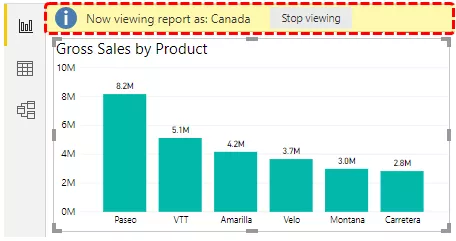
Ako vidíte v hornej časti grafu, zobrazuje sa „teraz sa zobrazuje prehľad ako Kanada“, aby ste sa vrátili späť k staršiemu grafu, môžeme kliknúť na možnosť „Zastaviť zobrazovanie“.
Takto sa vytvárajú úlohy aj pre ďalšie krajiny.
Teraz v službách Power BI musíme na zdieľanie prehľadu priradiť ID e-mailu.
Nakonfigurujte služby Power BI
- Publikujte zostavu v službách Power BI kliknutím na možnosť Publikovať v aplikácii Power BI Desktop.

- Teraz sa prihláste do účtu služieb Power BI v účte služieb Power BI, bude zverejnený v priečinku Môj pracovný priestor.

- Kliknite na tri bodky pred publikovaným článkom v časti Dataset.

- Vyberte možnosť „Zabezpečenie“.

- Zobrazí sa vám možnosť zabezpečenia na úrovni riadku. Sem zadajte e-mailovú adresu príslušného manažéra predaja a kliknite na možnosť „Pridať“.

Teraz to uložte. Takto môžeme v Power BI vytvoriť zabezpečenie na úrovni riadkov.
Poznámka: Súbor dashboardu Power BI si môžete stiahnuť aj z odkazu nižšie a môžete si pozrieť konečný výstup.
Túto šablónu zabezpečenia Power BI si môžete stiahnuť tu - Šablóna zabezpečenia Power BINa čo treba pamätať
- Po vytvorení zabezpečenia na úrovni riadku na ploche musíte správu zverejniť v službách Power BI a na zdieľanie správy s dotknutou osobou musíte mať platenú verziu.
- Od dotknutej osoby je možné zobraziť iba filtrované údaje.








